在這篇文章中,我們將介紹:
- 1. Windows Defender安全警告是什麼?
- 2. 是什麼觸發Windows Defender安全警告的?
- 3. 如何刪除不同瀏覽器上的Windows Defender安全警告
- 4. 雙重保護技巧:同時使用防惡意軟體和備份
您是否在Windows 11、10、8.1或7中收到Windows Defender安全警告訊息?如果是這樣,請不要驚慌!這是一種常見的情況,有幾種方法可以安全地擺脫它。在這篇博文中,我們將討論令人震驚的安全警告訊息的原因,以及如何從Google Chrome、Firefox、Microsoft Edge和Safari等主流瀏覽器中刪除。我們還提供了有關如何使用防毒/反惡意軟體和Windows備份程式確保100%網路安全的實用技巧。
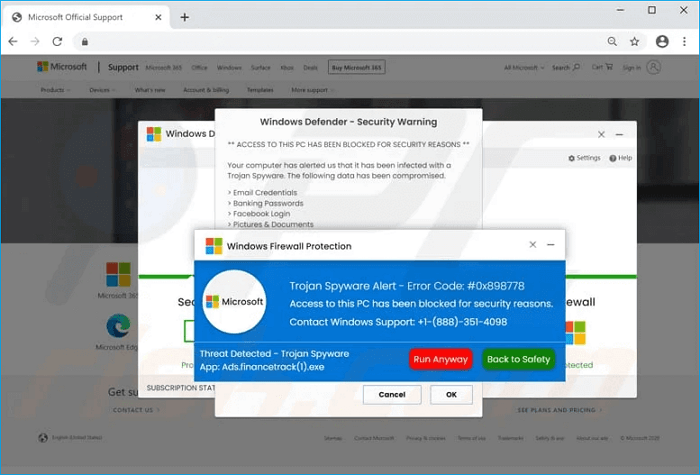
***EaseUS Todo Backup最近發行了增強的備份安全策略,允許使用者在硬碟磁碟區上建立一個獨立的安全區域,可以充分保護該區域的備份映像不被病毒發現或破壞!我們一直都在關注使用者和工作資料。使用Windows Defender防禦外來入侵,使用EaseUS Todo Backup建造堅固的牆來保護使用者隱私!
Windows Defender安全區警告是什麼?
- 也稱為:Windows Defender — 安全警告技術支援騙局
- 類型:網路釣魚/詐騙
- 破壞程度:★★☆☆☆
「Windows Defender — 安全警告」是一種惡意軟體,在您瀏覽網頁時會隨機出現在您的螢幕上。該惡意軟體主要是誘騙您連絡詐騙者,通常會要求您撥打電話號碼或點擊連結。
涉及技術支援詐騙者電話號碼會是:
- +1-888-351-4098
- +1-833-930-2284
- +1-866-849-1382
- +1-877-706-2794
- +1-877-591-6339
- +1-888-481-2681
通過進入可疑網站、點擊惡意連結或只是在您的電腦上安裝廣告軟體就能感染惡意軟體。這種類型的惡意軟體可能非常危險,因為它可能導致您將個人資訊甚至財務資訊洩露給詐騙者。如果您在螢幕上看到Windows Defender安全警告,請務必不要點擊任何連結或撥打提供的任何電話號碼。相反地,您應該立即退出網站或關閉視窗。
如果您認為您的電腦感染了該惡意軟體,則應使用一些信譽良好的防毒軟體進行全面掃描以將其刪除。
「Windows Defender — 安全警告」是如何發生的?
您可能會因為多種方式在電腦看到Windows Defender安全警告。一種方法是進入可疑網站。如果您點擊惡意連結或僅進入有惡意軟體而聞名的網站,就可能會發生這種情況。要看到這個警告的另一種方法是在您的電腦上安裝廣告軟體。廣告軟體是一種在您的電腦上顯示廣告內容的軟體,有時會感染惡意軟體。
- 症狀 — 虛假錯誤訊息、虛假系統警告、彈出錯誤、惡作劇電腦掃描。
- 破壞 — 敏感私人資訊丟失、金錢損失、身份盜竊、可能惡意軟體感染。
- 受害者 — 任何Windows電腦的網路瀏覽器和有針對性的裝置。
如何移除Windows Defender安全警告彈出視窗
首先,您需要在您的電腦執行惡意軟體掃描工具,以移除任何可能導致彈出視窗的惡意軟體。您可以使用像Malwarebytes或HitmanPro這樣的免費惡意軟體掃描程式來執行此操作。
移除惡意軟體後,您還應該執行病毒掃描以確保您的電腦是乾淨的。您可以使用Microsoft Security Essentials或AVG Free Antivirus等免費病毒掃描程式來執行此操作。
最後,您應該考慮將瀏覽器重設為預設值。此動作將移除可能導致彈出視窗的任何惡意擴充程式或工具欄。按照以下說明重設不同的瀏覽器。
— Google Chrome
步驟1. 打開Chrome並點擊右上角的三個點。
步驟2. 從下拉選單中選擇「設定」。
步驟3. 滑動到頁面底部,然後點擊「進階」。
步驟4. 在「重設與清理」部分下,點擊「將設定還原成原始預設值」。
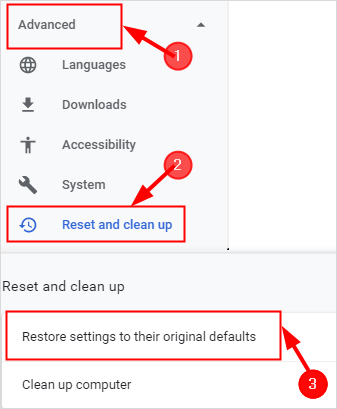
步驟5. 然後將出現一個彈出視窗,要求您確認重設。點擊「重設設定」繼續。
— Firefox
步驟1. 打開Firefox,點擊畫面右上角的選單按鈕,然後選擇「設定」。
步驟2. 在「主頁」選項卡中向下滑動到「重設Firefox」部分,然後點擊「重設Firefox」按鈕。確認訊息並重設。
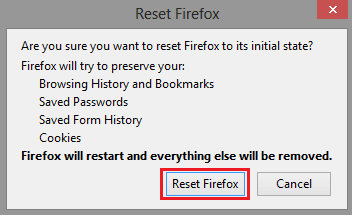
— Microsoft Edge
步驟1. 打開Edge瀏覽器並點擊右上角的三個點。
步驟2. 從下拉選單中選擇「設定」。
步驟3. 在「重設設定」部分下,點擊「將設定還原為其預設值」。
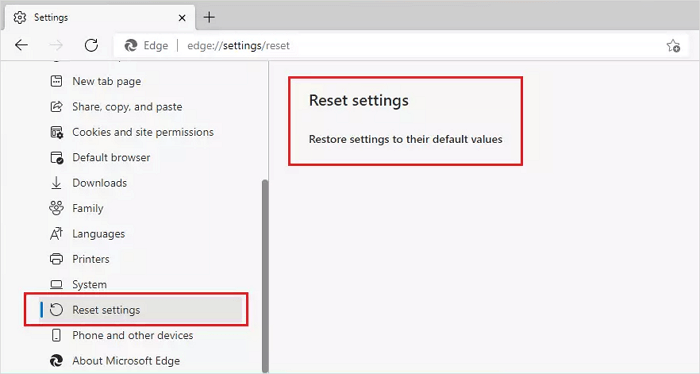
步驟4. 接著會出現一個彈出視窗,詢問您是否確定要重設Edge。再次點擊「重設」以確認。
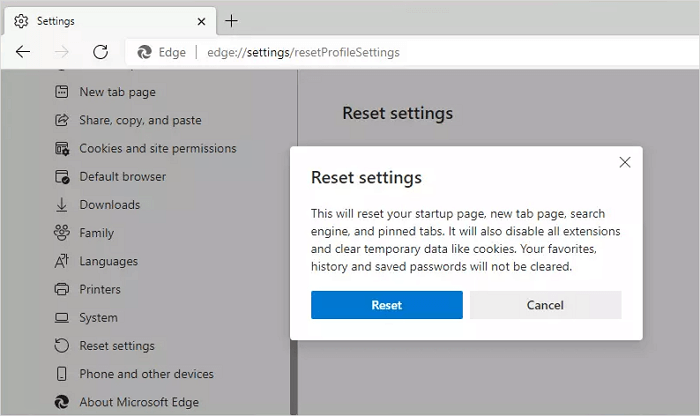
— Safari
不同版本的Safari重設過程不同,所以我們提供了一種透過終端機重設Safari瀏覽器的通用方法。
步驟1. 按Command+空白鍵打開Spotlight,輸入「終端機」並按Return鍵。
步驟2. 在終端機中,一次性輸入這些指令。將每個指令複製到終端機後按Return鍵以執行:
rm -Rf ~/Library/Caches/Metadata/Safari;
rm -Rf ~/Library/Caches/com.apple.Safari;
rm -Rf ~/Library/Caches/com.apple.WebKit.PluginProcess;
rm -Rf ~/Library/Preferences/Apple\ -\ Safari\ -\ Safari\ Extensions\ Gallery;
rm -Rf ~/Library/Preferences/com.apple.Safari.LSSharedFileList.plist;
rm -Rf ~/Library/Preferences/com.apple.Safari.RSS.plist;
rm -Rf ~/Library/Preferences/com.apple.Safari.plist;
rm -Rf ~/Library/Preferences/com.apple.WebFoundation.plist;
rm -Rf ~/Library/Preferences/com.apple.WebKit.PluginHost.plist;
rm -Rf ~/Library/Preferences/com.apple.WebKit.PluginProcess.plist;
rm -Rf ~/Library/PubSub/Database;
rm -Rf ~/Library/Safari/*;
rm -Rf ~/Library/Safari/Bookmarks.plist;
rm -Rf ~/Library/Saved\ Application\ State/com.apple.Safari.savedState;
雙重保護技巧:同時使用防惡意軟體和備份
Windows Defender是Windows 11/10/8.1/7中的內建安全工具,可協助保護您的電腦免於惡意軟體的侵害。Windows Defender通過掃描您的電腦中威脅並在發現時阻止它們。Windows Defender還可以協助移除電腦上已存在的惡意軟體。
此外,為了讓您的電腦安全運作,您還可以安排掃描或隨時手動掃描您的電腦。
儘管如此,Windows Defender並不完美,遠不足以完全偵測所有威脅。但是,這是保護您的電腦免於惡意軟體侵害的第一步。如果我們將Windows Defender比作抵禦外來入侵的勇敢士兵,那麼EaseUS Todo Backup就是將受傷人員從戰爭中拯救出來的勇士。
在您的電腦上同時啟用Windows Defender和Windows備份非常重要且必不可少:
- 1. Windows Defender可以掃描和移除惡意軟體,而Windows備份可以協助還原遺失或損毀的資料。
- 2. 萬一Windows Defender無法抵禦病毒感染,資料備份是病毒破壞後完全還原的最後希望。
EaseUS Todo Backup是個全面的備份和災難還原解決方案,適用於家庭到企業使用者。該軟體為使用者提供了易於使用的軟體介面,讓使用者只需點擊幾下即可備份整個系統或單個檔案和資料夾。軟體還提供廣泛的功能,包含支援多個儲存裝置、增量和完整備份以及電子郵件通知。
更重要的是,EaseUS Todo Backup有個內建的備份計劃功能,可用於自動執行備份任務。軟體支援廣泛的備份目標位置,其中包括本機和網路磁碟機、FTP伺服器以及雲端儲存服務,例如EaseUS雲端、Onedrive、Dropbox和Google雲端硬碟。而且,與病毒/惡意軟體保護相關的最令人興奮的功能就是「安全區」了,這是一個非常傑出的備份功能,使89%的備份使用者選擇EaseUS Todo Backup作為可靠和進階的備份夥伴。
如何使用EaseUS安全區完全隱藏備份不讓病毒和惡意軟體破壞
步驟1. 選擇備份內容
在主視窗中,點擊大問號按鈕以選擇備份內容。 您可以選擇備份單個檔案、整個磁碟或磁碟區、系統和郵件。

步驟2. 選擇安全區域作為備份目標
選擇備份目標時,您可以看到安全區選項。 點擊安全區並將其作為備份目標。
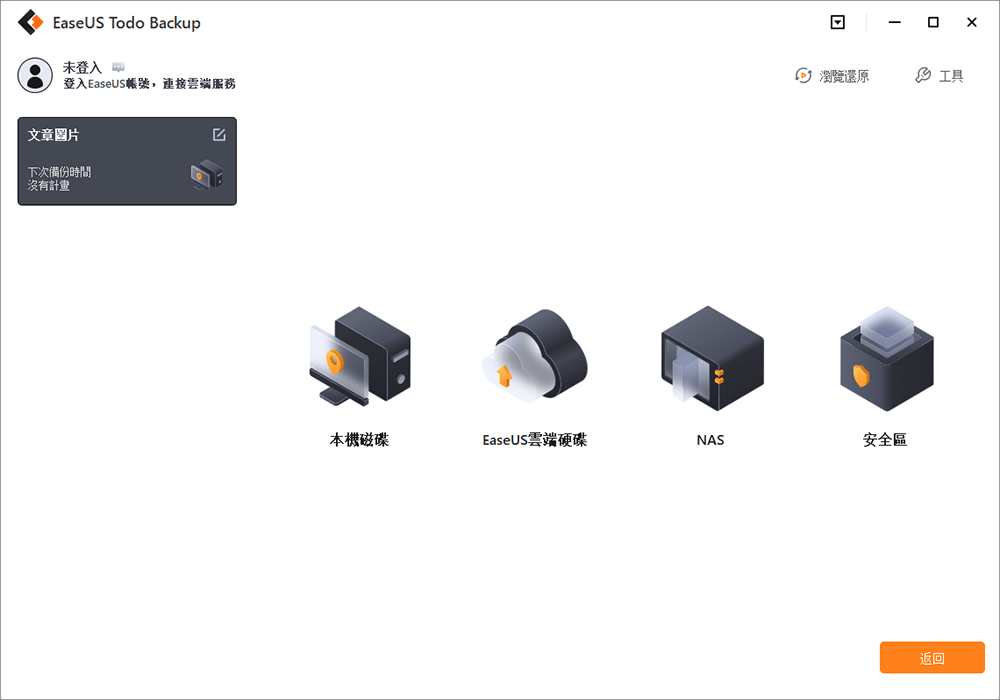
如果您是第一次使用安全區功能,EaseUS Todo Backup將引導您建立安全區。點擊「新增安全區」。
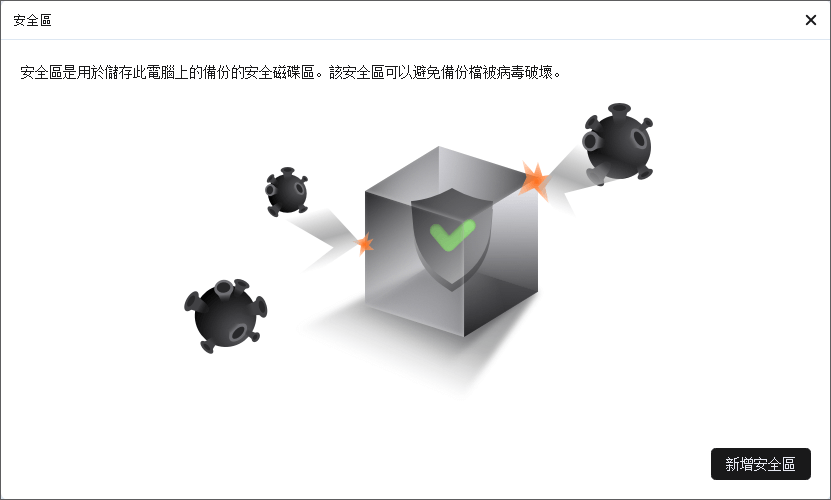
為備份選擇一個有足夠可用空間的磁碟區,然後點擊「繼續」。
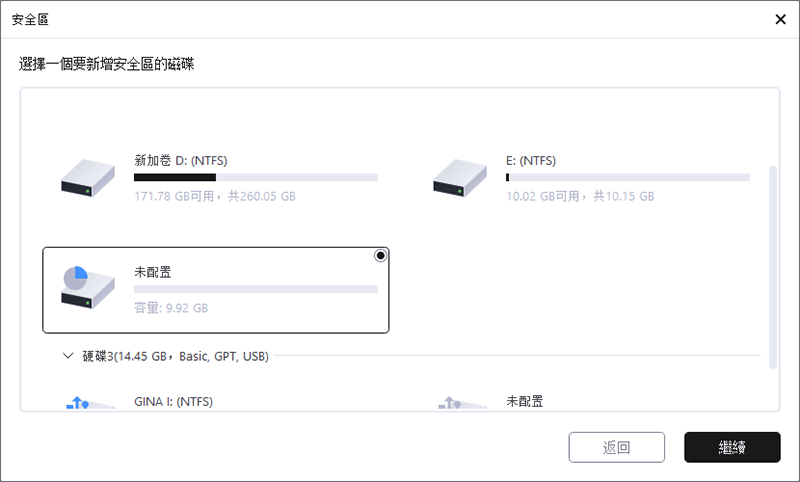
您可以調整安全區的磁碟區大小。點擊「建立」以完成新建。
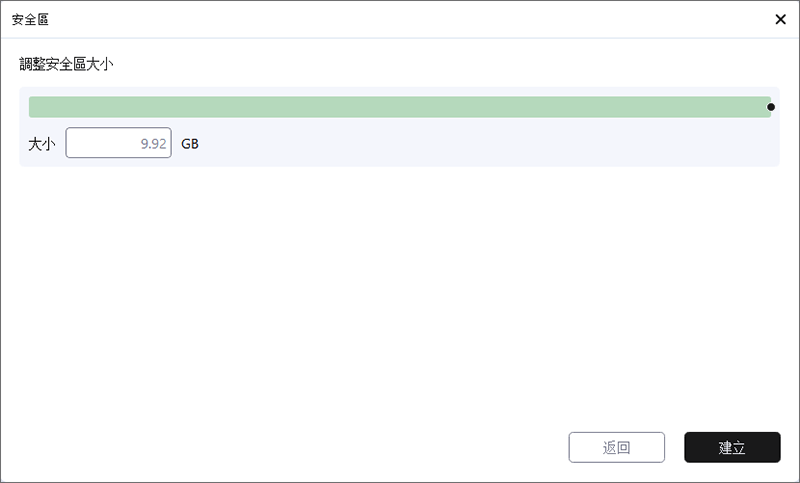
步驟3. 執行備份任務
點擊「立即備份」開始備份程序。您在安全區中的作業系統、檔案、硬碟和郵件的備份將受到全面保護,不會被病毒、勒索軟體和木馬程式看到或破壞。
這篇文章對您有幫助嗎?
相關文章
-
![]() Agnes/2025/03/14
Agnes/2025/03/14
-
下載 Windows 10 1803/1709/1703/1607 更新 ISO 檔案來修復安裝失敗錯誤
![]() Agnes/2025/03/14
Agnes/2025/03/14
-
![]() Gina/2025/01/09
Gina/2025/01/09
-
![]() Gina/2025/03/14
Gina/2025/03/14

